-
Loreta



Tutoriel sous Copyright
Vos variantes ci-dessous merci
Merci à mes traductrices qui traduisent mes tutoriels
Traduit Traduit Traduit Traduit Traduit Traduit 

Les tubes utilisés pour réaliser mes tutoriels ont été détourés par mes soins
Je ne suis que la personne qui détoure des images, et non la propriétaire
Si l’une de ces images vous appartient, merci de me le faire savoir, je mettrai un lien vers votre site ou je l’enlèverai si vous le souhaitez.
Ce tag a été réalisé avec PSPX20, mais peut être effectué avec d’autres versions antérieures.
Seules les couleurs peuvent varier d’un logiciel à l’autre.
Si vous utilisez d’autres tubes ou couleurs que ceux utilisés pour ce tutoriel, il vous faudra jouer avec le mode de mélange des calques ainsi que sur leur opacité.
Installez les filtres dans les modules externes ou placez-les dans votre dossier de filtres.
Les Outils, Masques, Sélections, Pinceaux et autres sont à placer dans les dossiers correspondants de votre PSP
Pour importer les presets, double-cliquez sur l’icône qui ira se mettre automatiquement dans le dossier « setting » concerné.
Ce tutoriel est de ma création, il est interdit de se l'approprier
Toute ressemblance avec un autre tutoriel ne serait que pure coïncidence
Filtres utilisés :
*
Modules externes / MuRa's Sealess / Emboss at Alpha
Modules externes / Graphic Plus / Quick Tile 2
Modules externes / Simple / Pizza Slice Mirror
Modules externes / Carolaine And Sensibillity /CS-DLines
*********
Vous trouverez dans le matériel
3 sélections Loreta
Ou bien un calque Alpha-Loreta
1 Tube femme / 1 Tube chien virtuel
2 Tubes paysages /1 Tubs décorations
1 tube texture/ 1 Word Art
1 Masque de Narah que je remercie
1 Palette de couleurs
****
N'oubliez pas de dupliquer le matériel, nous travaillons sur les copies
***
La palette des couleurs

Matériel ci-dessous

***
Choisir 1 couleur de votre tube ou du paysage
Voici les couleurs que j'ai employées pour ce tutoriel
#ed979d / Avant plan n°1 Rose

#ffffff / Arrière-plan n°2 blancs

Autres couleurs n°3 / #755b7e

***
Etape 1
Ouvrir un calque transparent de 900X600 pixels /
Ou bien le Calque -Alpha-Loreta joint au materiel ( au choix )
(Ne pas oublier que nous travaillons sur les copies )
Sélections / Sélectionner tout
Ouvrir l’image paysage Pinterest (ou bien votre image)
Edition … Copier …revenir sur le calque transparent et coller dans la sélection
Ne rien sélectionner
Effets/ Effets d'image /Mosaïque sans jointures… par défaut
Réglage/ Flou gaussien à 60%
Calques /Dupliquer /Mode multiplier /Fusionner le calque de dessous ...

***
Etape 2
Effets / Effets de textures / Textile 10/10/80/ couleurn°3

et couleur blanche


Calque / Nouveau calque raster/ Remplir de la couleur blanche
Mode/ Recouvrement /Fusionner le calque de dessous

Calques / Dupliquer
***
Etape 3
Effet/ Module externes / Simple / Pizza Slice Mirror /par défaut
Effet / Effets d'images mosaïque sans jointures… par défaut
Effets / Effets de réflexion / Miroir rotatif... 0/ 180/ Reflet
Effets/ Effets de bord accentuer
***
Etape 4
Sélections/ Charger/ enregistrer une sélection … Charger la sélection à partir du disque
Prendre la sélection Loreta1

Ne pas désélectionner / Calques / Nouveau calque raster…
Remplir celui-ci de la couleur rose n°1 rose
Effets /Modules externes / Carolaine And Sensibillity /CS-DLines/ 40/5
Edition /Répéter CS-DLines
Sélections / Ne rien sélectionner
Effets 3D/ Ombre portée 0/0/60/40 couleur n°3
Refaire Effets 3D/Ombre porté 0/ 0 / 80/40 couleur (blanche) et case du bas coché
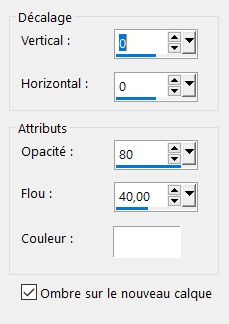
Sur le calque de l'ombre portée /Effets / Effets de textures / Mosaïque antique...

***
Etape 5
Se placer sur le calque du haut de la pile
Charger/ enregistrer une sélection … Charger la sélection à partir du disque
Prendre la sélection Loreta2

Faire un dégradé Linéaire
Avant-plan / Rose / Arrière-plan / Blanc / Répét 1 / Inversé non coché

Calques / Nouveau calque raster / Remplir du dégradé linéaire
Effets / Effets de texture / Texture 52 (joint au matériel)
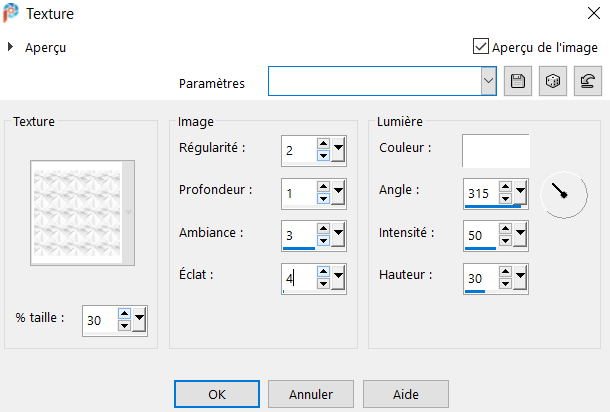
Sélections/ Ne rien sélectionner
***
Etape 6
Effets/ Effets d’image / Mosaïque sans jointures… par défaut
Charger/ enregistrer une sélection … Charger la sélection à partir du disque
Prendre la sélection Loreta3

Touche supprimer de votre clavier
Ne rien sélectionner
Calques/ Dupliquer
Effets /Effets 3D / Ombre portée 0/0/80/40 couleur mauve n°3

case du bas décoché
Se placer sur le calque du dessous
Refaire l’effets de textures / Mosaïque antique… en mémoire
Mode ( Multiplier )
Ordre des calques et résultat


***
Etape 7
Se placer sur le calque / Copie de raster1
Calques / Nouveau calque raster/ Remplir de la couleur blanche
Activer le masque « NarahsMasks_1789 »
Masque à partir d'une image / Prendre le masque NarahsMasks_1789

Effets/ Effets de bords /Accentuer /Fusionner le groupe
*Module externes / Effets / MuRa's Seamless / Emboss at Alpha / par défaut
Effets / Effets d’image / Mosaïque sans jointures… (par défaut)
***
Etape 8
Revenir sur le calque Copie de Raster1
Ouvrir le tube paysage détouré / Edition -copier
Edition coller comme un nouveau calque / bien le placer au centre
Effets 3D/ Ombre portée 0/0/60/40/ 808080 gris
Fermer l’œil du calque du bas Raster1 / Fusionner les calques visibles
Ouvrir le calque du bas et vous positionnez dessus
Edition Copier- Edition coller comme une nouvelle image…elle est en sauvegarde
Copier
***
Etape 9
Revenir sur notre travail en cours
Sélections / Sélectionner tout
Image / Ajouter une bordure de 30 pixels de couleur blanc / Sélections / Inverser...
Prendre l'image que nous avons mise de côté à l'étape précédente
Coller celle-ci dans la sélection
Effets/ Modules externes / Effets 3D/ Biseautage intérieur …voir capture

Sélections/ Ne rien sélectionner
***
Etape 10
Image / Ajouter une bordure de !
3 pixels de couleur rose n°1
 …/ Sélections / Sélectionner tout
…/ Sélections / Sélectionner toutAjouter une bordure de 50 pixels de couleur blanc

INVERSER
Effets / Modules externes / Graphics Plus/ Quick Tile II (par défaut)
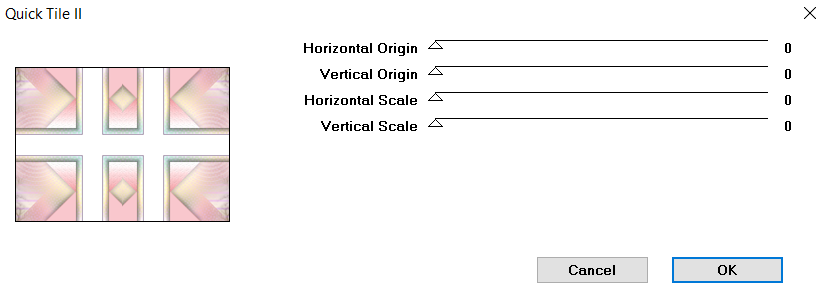
Sélections / Transformer en calque
Sélections/ Ne rien sélectionner
***
Etape 11
Baguette magique /Configuré ainsi

Cliquer dans les 6 carrés blancs pour les activer
Effets / Effets 3D/ Biseautage interieur / en mémoire
Calques/ Fusionner les calques visibles
Sélections/ Ne rien sélectionner
***
Etape 12
Image : Ajouter des bordures...
3 pixels Rose

5 pixels blanc

3 pixels rose

Sélections / Sélectionner tout/ Ajouter une bordure de 45 blancs / Inverser
Faire un dégradé linéaire
Mettre en avant plan la couleur Blanche / En arrière plan la couleur Rose /0/0/ voir capture
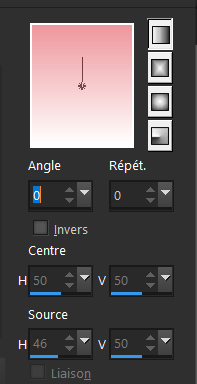
Effets /Effets de texture 52... / en mémoire
Inverser
Effets/Effets 3D/ Ombre portée 0 / 0 /60 / 40 / Noir
Sélections/ Ne rien sélectionner
Image : Ajouter une bordure de 4 pixels blancs
***
Etape 13
Activer le tube déco 2
Edition copier – Edition coller comme un nouveau calque
Ne pas déplacer celui-ci est bien placé
Effets 3D Ombre porté / 1 / 1 / 60 / 1 / Noir
***
Etape 14
Activer le tube Femme joint au matériel (enlever ma signature) si vous utilisez le mien
Edition -copier / Edition -coller comme un nouveau calque / Placer à droite
Réglage / Netteté / Netteté / Effets / Effets 3D/ Ombre portée au choix
****
Etape 15
Activer le tube chien vectoriel (enlever ma signature) Image miroir
Redimensionner 2 fois à 80%
Edition-copier / Edition-coller comme un nouveau calque
Placer en bas à gauche
Effets / Effets/ 3D/ Ombre portée au choix
***
Etape 16
Activer le tube Word Art
Edition copier / Edition coller comme un nouveau calque
Placer en haut à gauche/ ou selon votre goût
Effets / 3D Ombre portée / 1 / 1 / 60 /1 / Noir
***
Calques / Nouveau calque raster
Signer ou mettre la licence du tube si celui-ci est un tube payant ...Merci !
Image / Ajouter une bordure de 2 pixels couleur n°1 (rose)
Image / Ajouter une bordure de 2 pixels couleur n°2(blanc)
Redimensionner à 950 pixels
Enregistrer en JPG
Voilà ce tutoriel est terminé
J’espère que vous passerez un agréable moment

Une variante avec un autre de mes tubes

Je tiens à remercier mes amies Cloclo et Sass qui testent tous mes tutoriels Tag
La version de Cloclo

La version de Sass que je remercie
Pour tous problèmes, merci de bien vouloir me contacter ci-dessous merci

©C.Laurette Tutoriel réalisé en février 2024
-
Commentaires
Chez Laurette














































 Forum Chez Violine
Forum Chez Violine 


























































Bonsoir et félicitations pour ce magnifique tutoriel . Bonne soirée et bon appêtit .